Šis įrašas suteiks metodą, kaip sukurti naują duomenų bazės vartotoją MySQL.
Kaip sukurti/padaryti naują MySQL duomenų bazės vartotoją?
Peržiūrėkite toliau pateiktas instrukcijas, kaip sukurti naują duomenų bazės vartotoją MySQL:
- Prisijunkite prie MySQL serverio per numatytąjį vartotoją šaknis “, pateikdamas savo slaptažodį.
- Paleiskite „ KURTI VARTOTOJĄ '
'@'localhost' ATPAŽINTAS 'slaptažodžiu'; “ komanda. - Suteikite leidimus naudodami „ SUTEIKITE VISAS *.* PRIVILEGIJUS „
“@„localhost“ SU SUTEIKIMO OPTION; “ komanda. - Tada praplaukite privilegijas.
- Rodyti visų duomenų bazės vartotojų sąrašą patikrinimui.
1 veiksmas: pasiekite MySQL duomenų bazes
Iš pradžių paleiskite „Windows“ terminalą ir prisijunkite prie „MySQL“ serverio naudodami pateiktą komandą:
mysql -u root -p
Čia:
- “ -į “ reiškia vartotojo vardą.
- “ šaknis “ yra mūsų duomenų bazės vartotojo vardas.
- “ -p “ parinktis nurodo vartotojo slaptažodį.
Kai įvykdoma aukščiau nurodyta komanda, turite nurodyti slaptažodį:
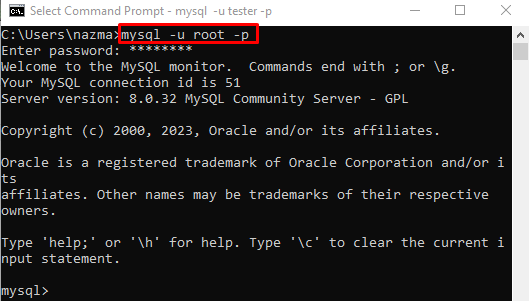
2 veiksmas: sukurkite naują vartotoją
Dabar naudokite pateiktą komandą, kad sukurtumėte naują vartotoją MySQL duomenų bazėje:
KURTI VARTOTOJĄ 'tester'@'localhost', ATPAŽINTĮ 'tester123@';
Aukščiau pateiktoje komandoje:
- “ KURTI VARTOTOJĄ “ užklausa naudojama kuriant/sudaryti naują vartotoją.
- “ testeris “ yra mūsų naujas vartotojo vardas ir „ '@'localhost “ nurodo vartotojo kūrimą vietoje.
- “ ATPAŽINTAS “ parinktis naudojama konkretaus vartotojo slaptažodžiui nurodyti.
Iš pateiktos išvesties „ Klausimas gerai,…… “ rodo, kad naujas vartotojas buvo sėkmingai sukurtas:
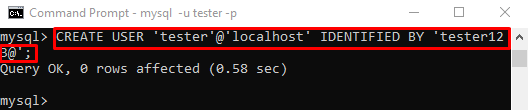
3 veiksmas: suteikite privilegijas
Tada suteikite teises naujai sukurtam vartotojui paleisdami „ SUTEIKITE VISAS PRIVILEGIJUS “ užklausa:
SUTEIKITE VISAS *.* PRIVILEGIJUS 'Tester'@'localhost' SU SUTEIKIMO OPTION;Čia:
- “ SUTEIKITE VISAS PRIVILEGIJUS “ suteikia vartotojui visų tipų leidimus.
- “ ĮJUNGTA *.* “ reiškia, kad suteikimo leidimai taikomi duomenų bazei ir lentelėms, kurias galima pasiekti.
- “ testeris'@'localhost' SU DOTACIJOS OPTION “ rodo, kad visos privilegijos priskiriamos pateiktam vartotojo vardui, kai tam tikras vartotojo vardas yra prijungtas per vietinį pagrindinį kompiuterį:
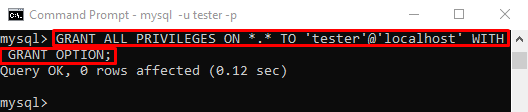
4 veiksmas: suaktyvinkite privilegijas
Tada paleiskite „ FLUSHO PRIVILEGIJOS “ komandą, kad suaktyvintumėte visus naujai suteiktus leidimus vartotojui prieš jiems pasiekiant:
FLUSH PRIVILEGIJOS; 
5 veiksmas: patvirtinkite naują vartotoją
Norėdami užtikrinti, kad naujas duomenų bazės vartotojas būtų sukurtas, ar ne, paleiskite „ PASIRINKTI “ komanda:
Pasirinkite vartotoją iš mysql.user;Kaip matote, naujai sukurtas duomenų bazės vartotojas yra duomenų bazių sąraše:
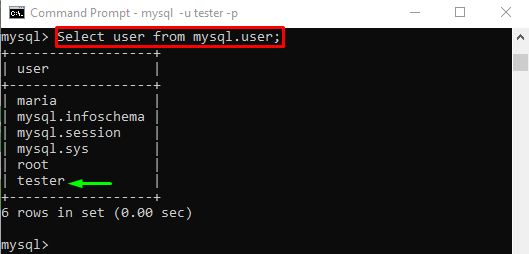
6 veiksmas: prisijunkite prie „MySQL Server“ su nauju vartotoju
Dabar pasiekite MySQL serverį su nauju vartotoju nurodydami atitinkamus kredencialus:
mysql -u testeris -p 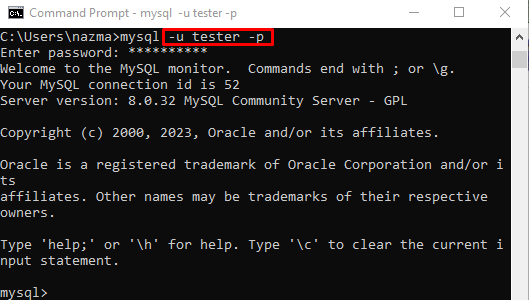
Tai buvo viskas apie naujo duomenų bazės vartotojo sukūrimą MySQL.
Išvada
Norėdami sukurti naują duomenų bazės vartotoją MySQL, pirmiausia prisijunkite prie MySQL serverio per numatytąjį vartotoją “ šaknis “, pateikdamas savo slaptažodį. Tada naudokite „ KURTI VARTOTOJĄ '